امسح وظائف Stuck من Printer Queue في نظام التشغيل Windows 10
إذا كانت لديك طابعة محلية أو طابعة شبكة متصلة بجهاز الكمبيوتر الذي يعمل بنظام Windows 10 ، فقد تحتاج إلى إيقاف الطباعة مؤقتًا أو إزالة مهام الطباعة التي تعطلت. في بعض الأحيان ، يتجاهل Windows أمر مسح قائمة الانتظار المتاح في واجهة المستخدم في نافذة إدارة الطابعة. فيما يلي حل سريع للتخلص من مهام الطباعة المتوقفة.
الإعلانات
نصيحة: يمكنك فتح قائمة انتظار الطابعة بنقرة واحدة. انظر المقال التالي:
افتح قائمة انتظار الطابعة باستخدام اختصار في نظام التشغيل Windows 10
يستخدم Windows خدمة خاصة تسمى "Print Spooler". يقوم بتخزين مهام الطباعة في المجلد C: \ Windows \ System32 \ spool \ PRINTERS. تسترد الطابعة المتصلة هذه المهام من التخزين المؤقت وتطبع مستنداتك. إذا توقف المستند في قائمة الانتظار ، فسيظهر بشكل دائم في واجهة المستخدم. في بعض الأحيان يكون من المفيد إيقاف تشغيل الطابعة وتشغيلها مرة أخرى. يعتمد هذا على برنامج تشغيل الطابعة ولا يعمل بشكل موثوق مع جميع طرازات الطابعة. في Windows 10 ، يمكنك إدارة قائمة انتظار الطابعة باستخدام الأجهزة والطابعات في لوحة التحكم الكلاسيكية أو في الإعدادات-> الأجهزة-> الطابعات والماسحات الضوئية. إذا لم تتمكن من إزالة مهمة طباعة من هناك ، فجرب ما يلي.
لمسح المهام المتوقفة من قائمة انتظار الطابعة في نظام التشغيل Windows 10، قم بما يلي.
- افتح موجه أوامر غير مقيد.
- اكتب الأمر التالي أو انسخه والصقه:
صافي التخزين المؤقت
سيؤدي هذا الأمر إلى إيقاف خدمة التخزين المؤقت. راجع المقالات التالية لمزيد من المعلومات: كيفية بدء تشغيل خدمة أو إيقافها أو إعادة تشغيلها في نظام التشغيل Windows 10.
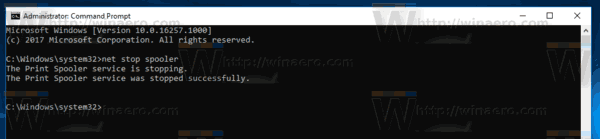
- الآن ، اكتب الأمر التالي أو انسخه والصقه:
del / s / f / q C: \ Windows \ System32 \ spool \ PRINTERS \ *. *سيؤدي هذا إلى إزالة جميع الملفات الموجودة في المجلد PRINTERS. شكرا لقرائنا ريك أونانيان لهذه النصيحة.
- بدلا من ذلك، افتح مستكشف الملفات. لا تغلق نافذة موجه الأوامر.
- انتقل إلى المجلد:
C: \ Windows \ System32 \ التخزين المؤقت \ الطابعات
قم بتأكيد مطالبة الأمان.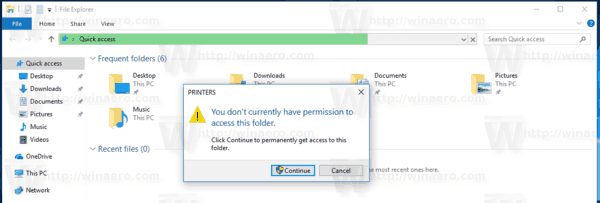
- احذف جميع الملفات والمجلدات التي تراها في المجلد.

- ارجع إلى نافذة موجه الأوامر واكتب الأمر التالي:
صافي بدء التخزين المؤقت
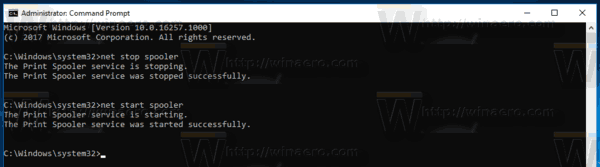 انتهيت.
انتهيت.
قد تكون مهتمًا بقراءة المقالات التالية:
- افتح قائمة انتظار الطابعة في نظام التشغيل Windows 10
- إنشاء اختصار مجلد الطابعات في نظام التشغيل Windows 10
- أوامر Windows 10 Rundll32 - القائمة الكاملة

